Leitfaden für Tenorshare Phone Mirror (German)
Leitfaden für Win
Phone Mirror jetzt testen
Phone Mirror jetzt testen
Phone Mirror hilft Ihnen, Ihr iPhone oder iPad auf einen Windows-PC zu spiegeln. Sie können Ihren iOS-Bildschirm auf einem größeren Bildschirm mit anderen teilen und Screenshots des iPhone-Bildschirms direkt vom Computer aus aufnehmen. Es ist jetzt verfügbar für Windows 7/8/10/11.
![]() Hinweis:
Hinweis:
Phone Mirror unterstützt die Bildschirmspiegelung von iOS nur auf Windows-PCs, aber die Bildschirmspiegelung von Android wird sowohl auf PCs als auch auf Macs unterstützt.
Schritt 1 Schritt 1: Starten Sie Phone Mirror auf Ihrem Windows-PC
Laden Sie Phone Mirror auf Ihren Computer herunter und installieren Sie es. Nachdem Sie das Programm gestartet haben, klicken Sie auf „iOS“ auf dem Bildschirm.
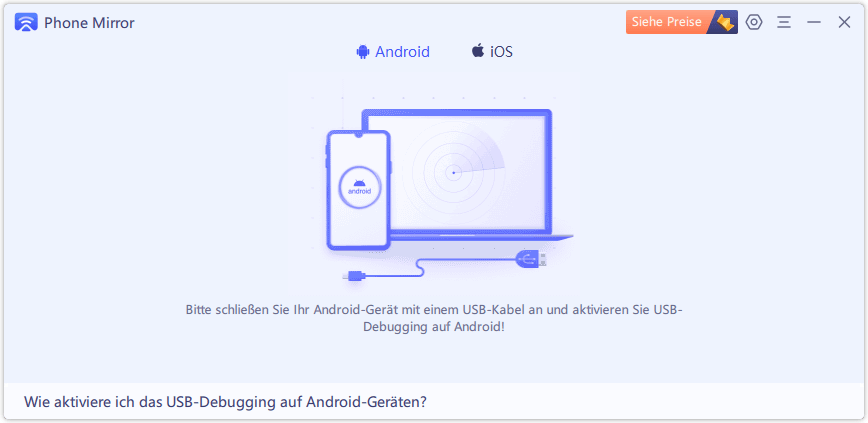
Schritt 2 Schritt 2: Spiegeln Sie Ihr iPhone oder iPad auf den PC
Klicken Sie auf „Wie kann ich ein iOS-Gerät spiegeln?“ und folgen Sie den drei Schritten oder der GIF-Anleitung links, um Ihr iPhone oder iPad drahtlos auf den PC zu spiegeln.
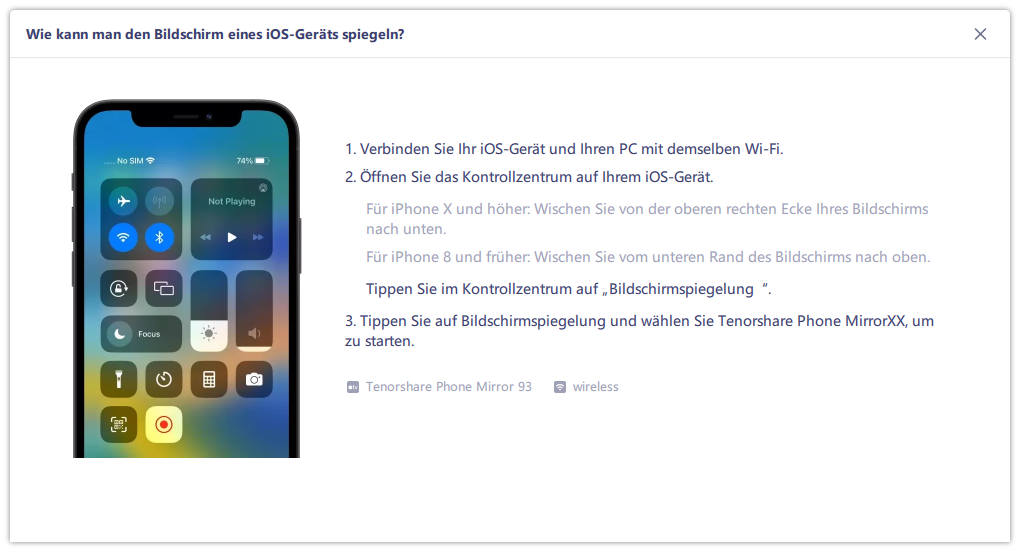
Nach der erfolgreichen Verbindung in wenigen Sekunden wird der Bildschirm Ihres iPhones auf dem PC angezeigt. Sie können auch den Vollbildmodus aktivieren, um eine klarere Ansicht zu erhalten.

Um Screenshots des iPhone-Bildschirms direkt vom PC aus zu erstellen, klicken Sie auf die Schaltfläche „Screenshot“ auf der rechten Seite. Der Screenshot wird automatisch kopiert und gespeichert.
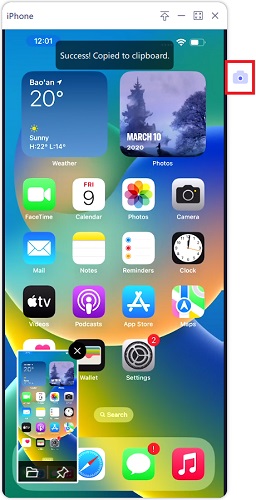
Schritt 3 Einstellungen für iOS-Bildschirmspiegelung
Um die Qualität der Bildschirmspiegelung und die Einstellungen für Screenshots zu ändern, klicken Sie auf das Einstellungssymbol auf dem Startbildschirm. Sie können die Qualität, das Screenshot-Format und den Ordner, in dem die Screenshots gespeichert werden, anpassen.
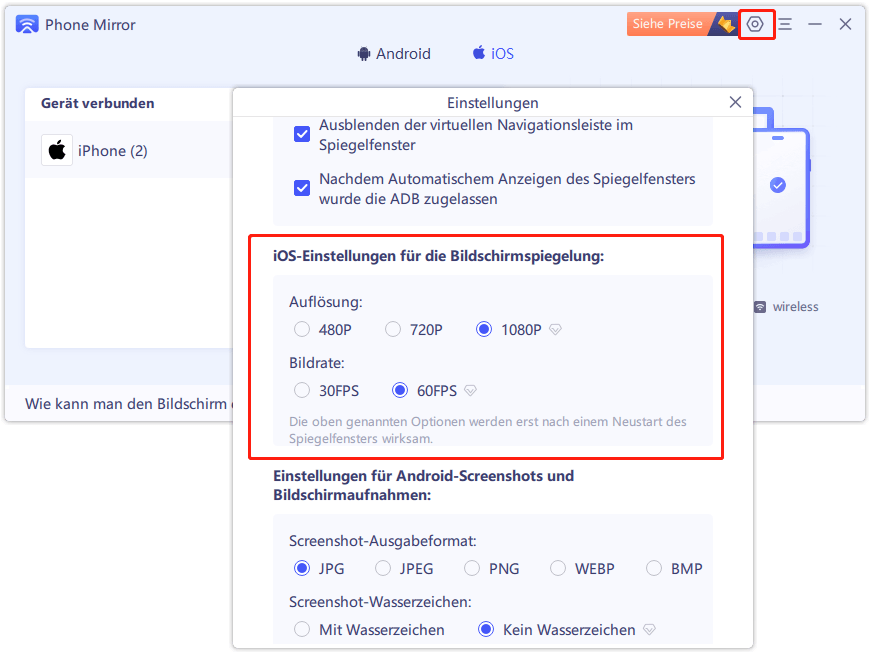
War diese Seite hilfreich?
Brauchen Sie noch Hilfe?
Kontaktieren Sie einfach unser Support-Team, und wir antworten Ihnen innerhalb von 24 Stunden an Werktagen.
Kontaktieren Sie uns